Debe actualizar a Chrome de 64 bits. Es más seguro, estable y rápido

¿Cómo usar Chrome en Windows? Existe una buena posibilidad de que todavía esté utilizando la versión de 32 bits. Debe actualizar a la versión de 64 bits. Es más seguro, por no mencionar más rápido y más estable.
La única razón para no actualizar es si está utilizando una versión de Windows de 32 bits que no puede ejecutar programas de 64 bits, pero la mayoría de las computadoras integradas en el los últimos ocho años deberían ser compatibles con 64 bits. Sin embargo, incluso si tu computadora es compatible, Chrome no se actualizará a 64 bits por sí mismo. Tienes que descargarlo tú mismo.
Por qué la versión de Chrome de 64 bits es la mejor
RELACIONADA: Por qué la versión de 64 bits de Windows es más segura Las versiones de Windows de
64 bits son más seguras y Chrome no es diferente. La versión de Chrome de 64 bits tiene una variedad de funciones de seguridad adicionales. La publicación de blog original de Google dice que "pueden defender con mayor eficacia contra las vulnerabilidades que dependen del control del diseño de memoria de los objetos" en las versiones de 64 bits de Chrome.
Además, la versión de 64 bits de Chrome incluye un 64 Versión de bit de Adobe Flash. Google ha trabajado con Adobe para mejorar las protecciones de Flash contra varios tipos de ataques, y estas mitigaciones de exploits son más eficaces en las versiones de 64 bits de Chrome.
Hay otras formas en que Chrome se comporta de forma más segura en las versiones de 64 bits de Windows. , pero Google no tiene una página elegante que los explique a todos. Por ejemplo, un comentario en este informe de error señala que la versión de Chrome de 64 bits brinda protección adicional contra programas antivirus de terceros que no deberían tocar el navegador, y que se conectan a los procesos de espacio aislado de Chrome. La versión de 32 bits de Chrome no puede usar la misma técnica.
¿Todavía no estás convencido? Chrome de 64 bits también es más rápido en varios puntos de referencia web. Y, según Google, es dos veces más estable, con la mitad de fallos que la versión de 32 bits en páginas web normales.
No hay inconveniente real en la actualización
En 2014, Google notó que "el único factor importante conocido El problema es la falta de compatibilidad con el complemento NPAPI de 32 bits ". Esto significaba que el complemento Java y otros complementos del navegador no funcionarían en la versión de Chrome de 64 bits. Sin embargo, Chrome ya no admite ningún tipo de plug-ins NPAPI de a partir de Chrome 42, 32 o 64 bits.
(La versión de Chrome de 64 bits incluye un conector Flash de 64 bits) -in, sin embargo, y funcionará normalmente con los sitios web que usan Flash.)
Si está usando una versión de 64 bits de Windows, debe usar una versión de Chrome de 64 bits. No estamos seguros de por qué Google no ha actualizado automáticamente todos los usuarios de Windows de 64 bits. Debería.
Cómo verificar qué versión de Chrome está usando
Para verificar qué versión de Chrome está utilizando, haga clic en el botón de menú en la esquina superior derecha de la ventana del navegador Chrome, señale " Ayuda, "y seleccione" Acerca de Google Chrome. "
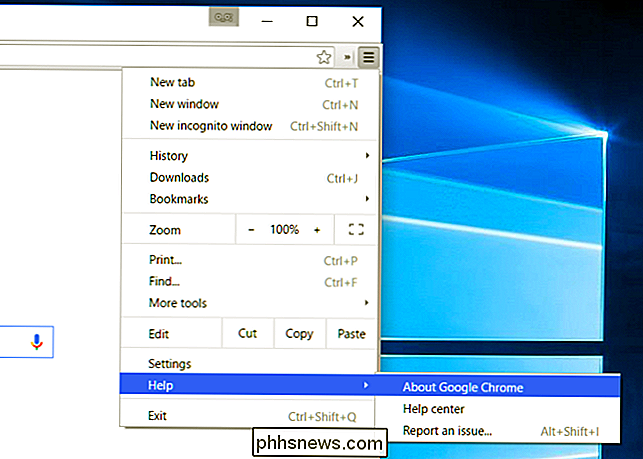
Mire el número de versión en la página que aparece. Si ve "(64 bits)" en el lado derecho del número de versión, está usando una versión de Chrome de 64 bits.
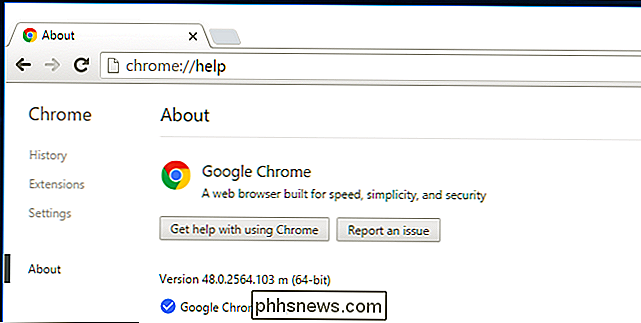
Si no ve nada a la derecha del número de versión, como en la siguiente captura de pantalla, está usando una versión de 32 bits de Chrome.

Cómo cambiar a la versión de 64 bits
Cambiar es fácil. Visite la página de descarga de Chrome for Windows para obtenerla. Después de hacer clic en el enlace de descarga, asegúrese de que la página diga "64 bits" en "Descargar Chrome para Windows". Cada vez que descargue Chrome en el futuro, asegúrese de que dice 64 bits aquí.
Si no dice 64 -bit, estás obteniendo la versión de 32 bits. Haga clic en el enlace "Descargar Chrome para otra plataforma" en la página y seleccione la versión de 64 bits de Chrome.
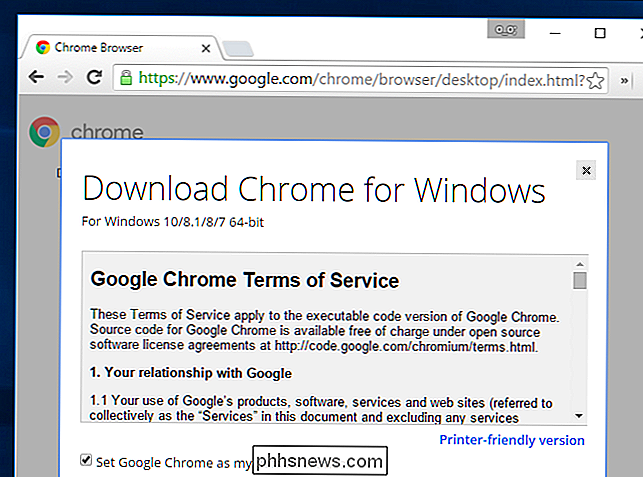
RELACIONADO: Cómo pasar de Windows 10 a Windows 10 de 32 bits y Windows 10
Cerrar la versión en ejecución de Chrome y ejecute el instalador que acaba de descargar. Instalará automáticamente la versión de 64 bits de Chrome, reemplazando la versión actual de 32 bits. Todos sus datos, configuraciones y extensiones de navegador permanecerán intactos, por lo que no perderá nada. Chrome simplemente actualizará sus archivos de programa. Vuelve a visitar la página "Acerca de Google Chrome" una vez que el instalador haya finalizado, y ahora debería decir que estás usando la versión de Chrome de 64 bits.
Si ve un error al ejecutar este instalador, tiene instalada una versión de 32 bits de Windows y no puede usar la versión de Chrome de 64 bits. Es posible que pueda cambiar a una versión de 64 bits de Windows, si su hardware lo admite.
¿Qué sucede con Mac y Linux?
¿No usa Windows? No te preocupes, probablemente uses una versión de Chrome de 64 bits de todos modos.
En Mac OS X, Chrome solo fue de 64 bits con Chrome 39 en 2014. Siempre y cuando no uses una versión antigua de 32. -bit Mac, tiene instalada una versión de 64 bits de Chrome.
En Linux, Chrome solo se lanzará a 64 bits a principios de marzo de 2016. Si aún tiene instalada la versión de 32 bits, puede visitar la página de descarga de Google Chrome e instale la versión de 64 bits ahora. Si está utilizando una versión de 32 bits de su distribución de Linux, probablemente debería actualizar a una versión de 64 bits.
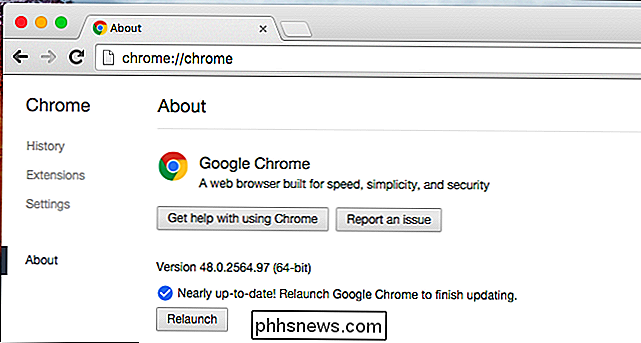
Google probablemente migrará a los usuarios de Windows de 64 bits a Chrome de 64 bits con el tiempo, tal como lo hicieron en la Mac. Hasta entonces, debes asegurarte de que estás usando Chrome de 64 bits en tus PC con Windows.

Cómo deshabilitar "Elevar para escuchar" para mensajes de audio en iOS
La característica de levantar para escuchar de su iPhone le permite grabar o escuchar un mensaje de audio simplemente levantando el teléfono a su cara. Puede ser útil, pero también puede ser bastante molesto, especialmente si no usa mensajes de audio y está cansado de grabarlos accidentalmente. A continuación, te indicamos cómo desactivarlo.

Windows 10 es genial, excepto por las piezas que son terribles
Windows 10 es una gran actualización. Microsoft prestó mucha atención a los comentarios que ignoraron durante el desarrollo de Windows 8, y eso se nota. Desafortunadamente, algunas partes de Windows 10 son inexplicablemente malas y hostiles para los usuarios. Mientras que Windows 10 en su conjunto muestra a Microsoft escuchando sus comentarios, algunas partes muestran el mismo viejo Microsoft que abrió sus puertas y anunció productos como la Xbox original.



